cad最下面的命令栏怎么放大 调整CAD命令栏窗口大小的技巧
更新时间:2023-11-26 08:59:27作者:jiang
cad最下面的命令栏怎么放大,CAD是一款广泛应用于设计和制图领域的软件,而命令栏是CAD界面中至关重要的一部分,对于使用CAD的人来说,如何放大和调整CAD命令栏窗口大小是一项非常实用的技巧。在CAD最下面的命令栏中,我们可以输入各种命令以操作绘图和设计工作。有时候命令栏的窗口大小可能不够理想,不仅影响了工作效率,还可能导致操作困难。学会如何放大和调整CAD命令栏窗口大小对于提高工作效率和舒适度至关重要。下面将介绍一些简单的技巧来实现这一目标。
操作方法:
1.首先我们打开CAD软件

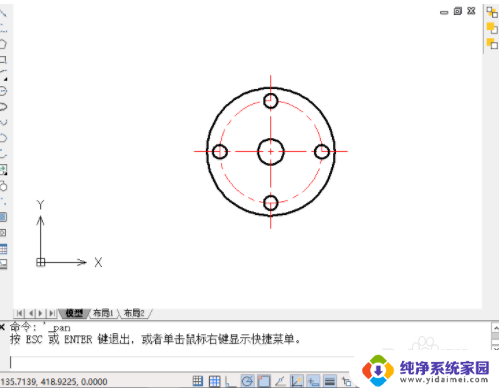
2.将鼠标光标定位到绘图区与命令栏相接出的直线,停留数秒。此时光标变成可缩放的图形指示
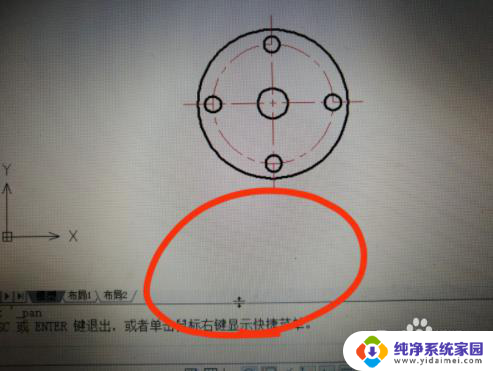
3. 按住鼠标左键,向上拉可以将命令栏调大
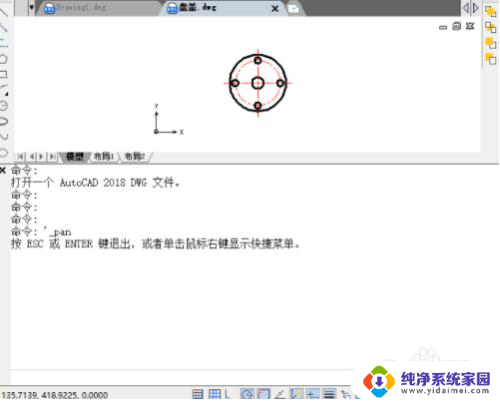
4. 按住鼠标左键,向下拉可以将命令栏缩小
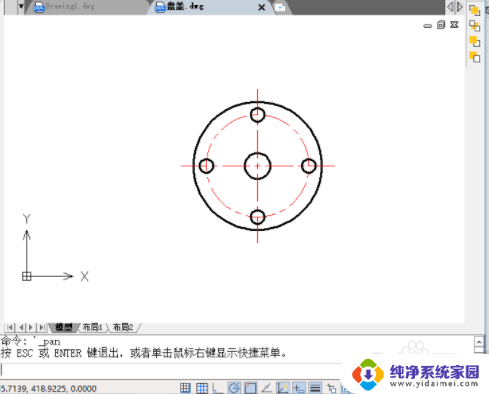
5.点击命令栏左上角的“叉”按钮,可以将CAD软件界面的命令栏关闭

6.关掉命令栏后,可以按Ctrl+9调出命令栏。
7.大功告成

8.希望能够帮到你

以上就是CAD最上面的命令栏如何放大的全部内容。如果遇到这种情况,你可以按照以上步骤解决问题,非常简单快速:
cad最下面的命令栏怎么放大 调整CAD命令栏窗口大小的技巧相关教程
- cad最下方命令行怎么调小 怎样修改CAD命令栏窗口的大小
- cad窗口命令怎么调出来 CAD命令栏消失了怎么找回
- cad下方命令栏怎么调出来 CAD命令栏隐藏了怎么找回
- 如何打开cad命令行窗口 CAD命令行文本窗口怎么打开
- 中望cad如何显示底部命令栏 中望CAD怎样显示命令栏
- 怎么打开cad的命令窗口 CAD命令行不见了如何恢复
- cad设置点样式命令 如何在CAD中改变点的样式和大小
- 复制命令的快捷键为cad CAD复制命令的键盘快捷键是什么
- 调出命令行窗口快捷键 怎么通过快捷键打开命令行窗口
- cad输入指令不在光标处显示 CAD中输入命令的窗口不见了该怎么办
- 笔记本开机按f1才能开机 电脑每次启动都要按F1怎么解决
- 电脑打印机怎么设置默认打印机 怎么在电脑上设置默认打印机
- windows取消pin登录 如何关闭Windows 10开机PIN码
- 刚刚删除的应用怎么恢复 安卓手机卸载应用后怎么恢复
- word用户名怎么改 Word用户名怎么改
- 电脑宽带错误651是怎么回事 宽带连接出现651错误怎么办